在win7系统下载安装系统后中该怎么在电脑上安装打印机呢?对于菜鸟来说操作起来有点难度,那么在本文中win 7系统应当怎么安装系统家园官网主编给大家共享下在win7电脑上安装打印机的操作办法!
下载点击驱动:在打印机机身上肯定会有字母+数字的型号,这里主编以映美 Fp-620K打印机为例,搜索映美,打开映美官网,点击服务与下载;
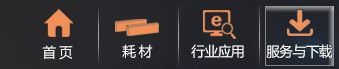
选择打印机型号:
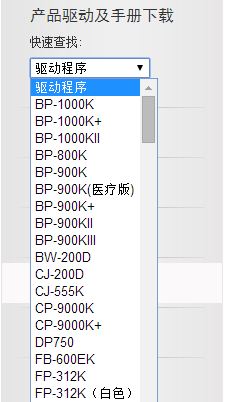
选择好打印机型号后会出现驱动下载界面,按自己的操作系统来选择,如主编是win7的则下载适用于win7的驱动
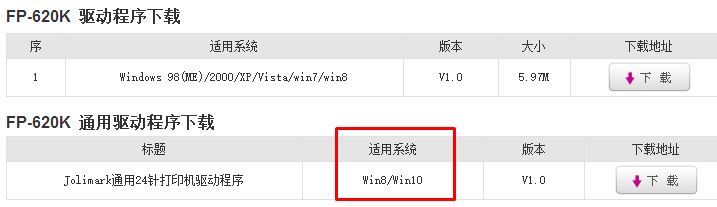
下载好驱动后,将压缩包解压出来;
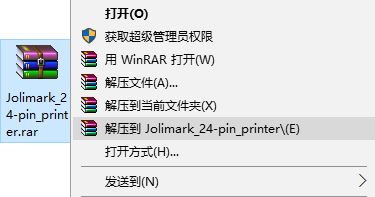
准备打印、将win7系统计算机开机:
1、将打印机的数据链与电脑的usB接口连接,将大打印机的电源线接上并打开开关,打开之前确保打印机机身上的蓝色封装带撕干净,若是激光打印机,则需取出硒鼓,将硒鼓中上蓝色塑料纸抽出;

2、在win7电脑上按下 win +i 组合键打开win 配置;
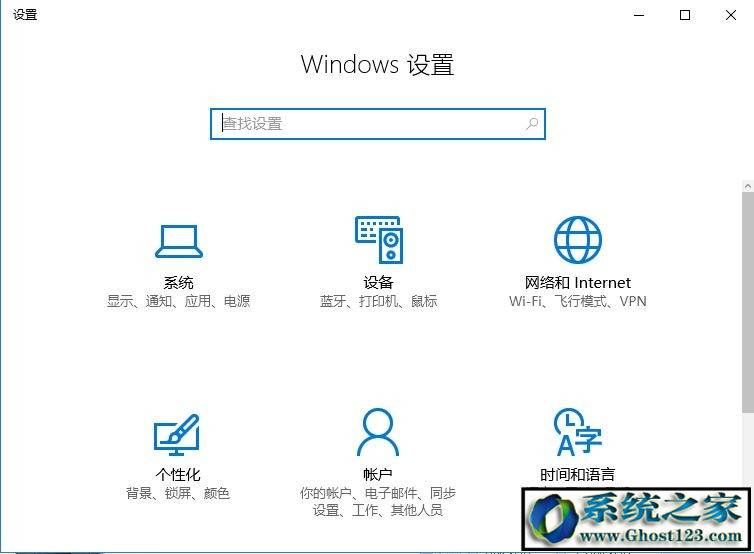
3、在win 配置 界面点击【设备】;
4、在右侧添加打印机和扫描仪下点击 添加打印机或扫描仪 ;
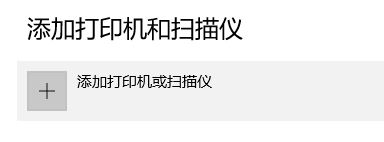
5、等待片刻点击弹出的 我需要的打印机不在列表中 ;
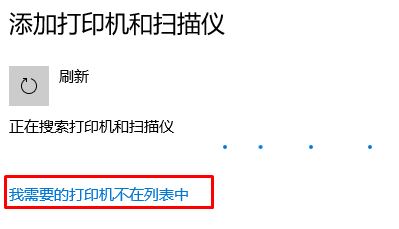
6、点击“通过手动配置添加本地打印机或网络打印机”,点击下一步;
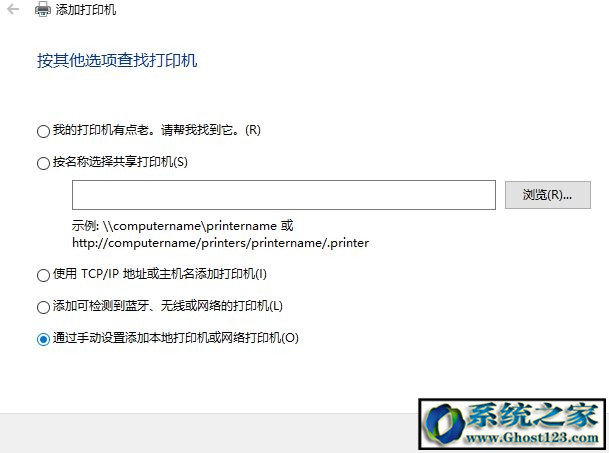
7、一般只要是usB的接口不要管即可点击下一步,如果是老式打印机,则选择【串行端口】,点击下一步;
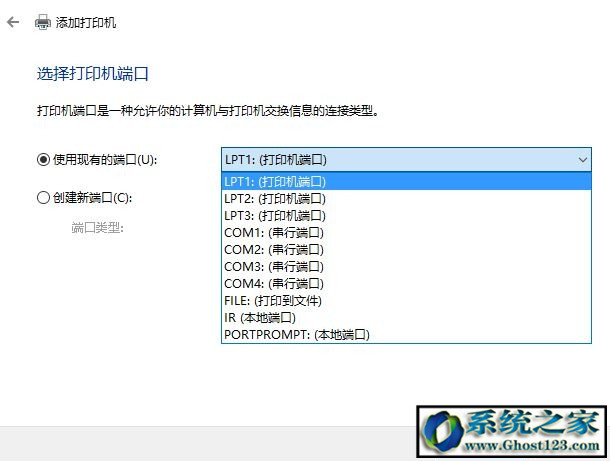
8、安装打印机驱动程序界面点击【从磁盘安装】;
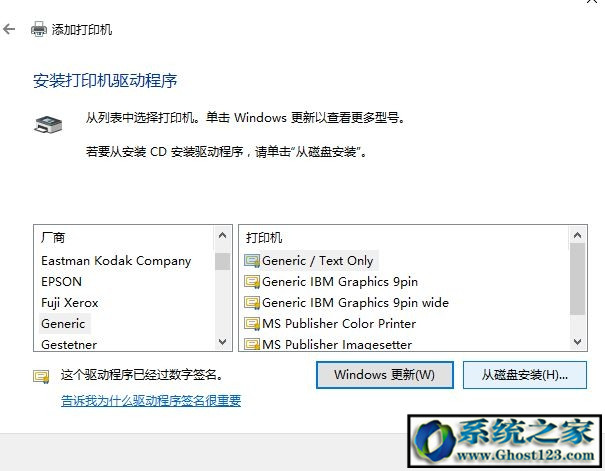
9、点击浏览按钮,依次展开即可解压出来的驱动文件夹,在文件夹中找到inf结尾的文件,选择后点击 打开;
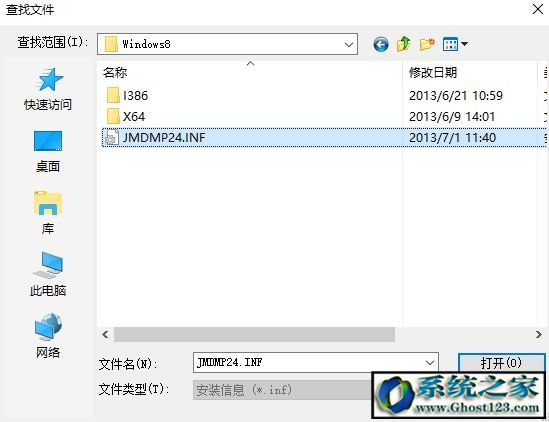
10、点击 确定 -- 下一步;
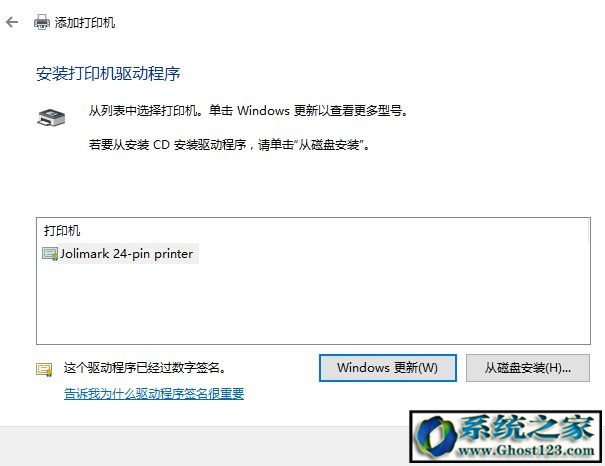
11、配置打印机名称,点击下一步;
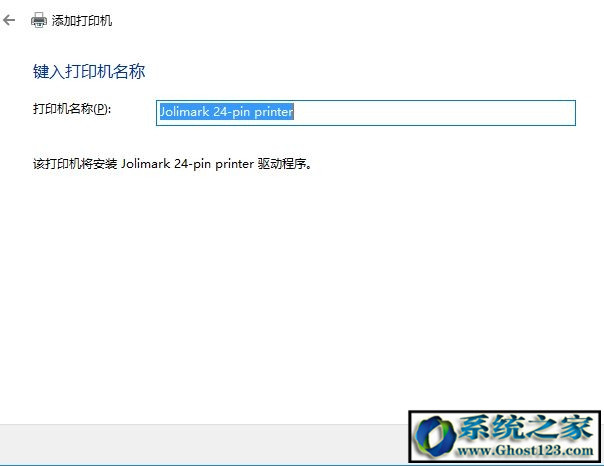
12、在弹出的警告窗口中点击【始终安装此驱动的程序软件】;
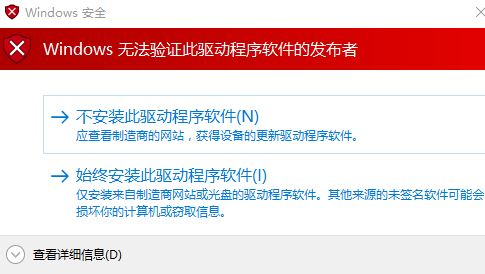
13、选择是否分享,点击下一步,下一步完成!
上述便是win7系统安装打印机的全面安装办法!
本站发布的系统与软件仅为个人学习测试使用,不得用于任何商业用途,否则后果自负,请支持购买微软正版软件!
Copyright @ 2022 萝卜家园版权所有